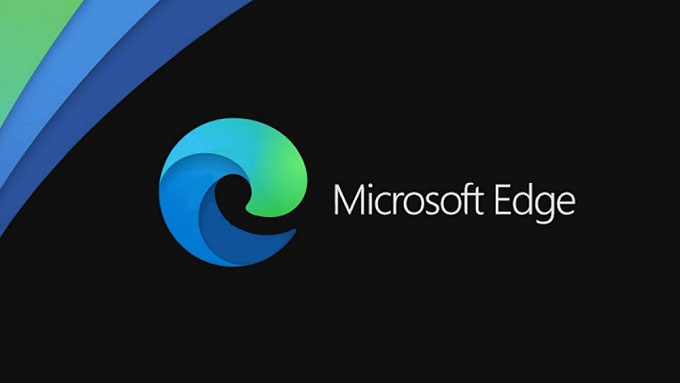
Windows 10 ile hayatımıza giren yeni web tarayıcımız Microsoft Edge’de dosyalar her daim indirilenler klasörüne gidiyor. Benim gibi dosya indirmede konum takıntınız varsa veya dosyalar yerel disk D’deki özel bir klasöre insin vb. düşünceleriniz varsa, aşağıdaki yolu izleyerek Microsoft Edge için genel dosya indirme konumunu değiştirmeniz gerekiyor. İzlenecek yol gayet kısa ama ilk kullanımda bulmak biraz zor.
Microsoft Edge İndirme Konumunu Değiştirme!
- Öncelikle yeni Microsoft Edge web tarayıcınızı açın.
- Ardından klavyeden CTRL ve J tuşlarına basarak İndirilenler sayfasına gidin.
- İndirilenler sayfası karşınızda ise, sol alttan İndirme Ayarları seçeneğine tıklayın.
- Karşınızda Microsoft Edge indirme konumu seçeneğini görüyorsanız, hemen sağ tarafta yer alan Değiştir butonuna tıklayarak Microsoft Edge’in varsayılan dosya indirme konumunu değiştirin.
Hepsi bu. Artık Microsoft Edge ile yapılan indirmeler seçtiğiniz konuma kayıt edilecek.
Not: Yukarıdaki işlemi kısa yoldan yapmak isterseniz Microsoft Edge tarayıcınızın adres satırına edge://settings/downloads yazıp doğrudan indirme ayarları sayfasına ulaşabilirsiniz.
ESKİ EDGE KULLANICILARI!
Halen bilgisayarınızda Chromium yerine Microsoft tabanlı eski Edge web tarayıcısını kullanıyorsanız, indirme konumunu değiştirirken dikkatli olmanız gerekiyor. Çünkü eski sürümde indirme konumunu değiştirdiğinizde mevcut indirme klasörü silinir, o klasörle birlikte içindeki önceki indirmelerinizde silinir ve tekrar bu konumu geri getirmek isterseniz bilgisayarınızın kayıt defteri üzerinden bazı düzenlemeleri el ile yapmanız gerekebilir.
Kayıt defteri üzerindeki işlemler biraz teknik bilgi gerektirdiğinden burada anlatmıyorum ancak işiniz düşer ve yardım gerekirse yorum yazmanız halinde yardımcı olabilirim.
Kısaca yapılacak işlem; kayıt defterinde aşağıdaki anahtara gidip,
HKEY_CURRENT_USER\SOFTWARE\Classes\Local Settings\Software\Microsoft\Windows\CurrentVersion\AppContainer\Storage\microsoft.microsoftedge_8wekyb3d8bbwe\MicrosoftEdge\Main
Default Download Directory adında bir dize değeri oluşturmak ve değer verisine C:\Users\Lordiz\İndirilenler benzeri yeni konumu girmek. Daha sonra Edge ile bir indirme işlemi yapacak ve bu konumda otomatik klasör oluşup oluşmadığına bakacaksınız. Eğer klasör oluşmadıysa manuel olarak o konuma gidip boş bir klasör oluşturacaksınız.


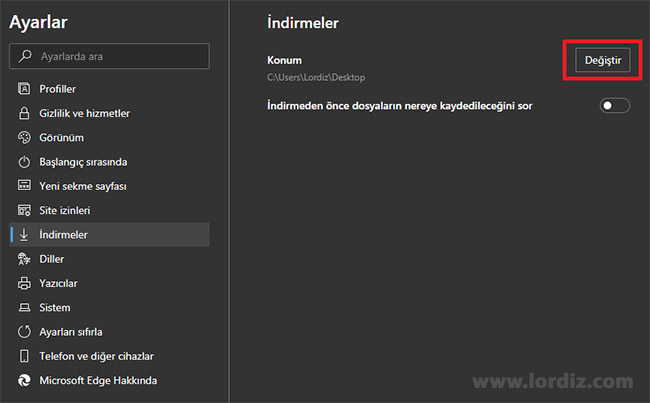






Yorum Yaz